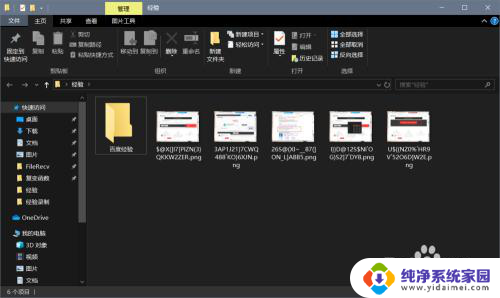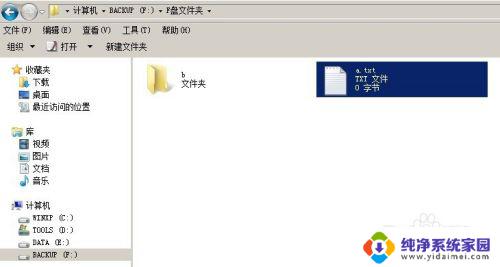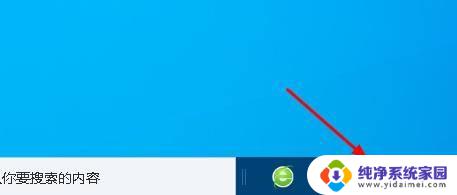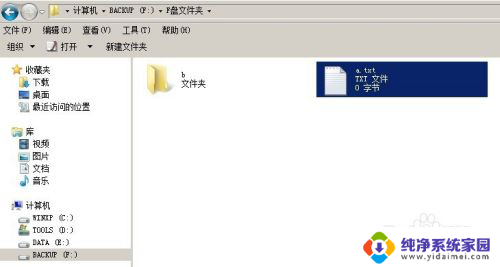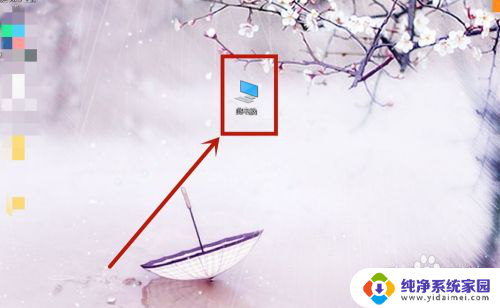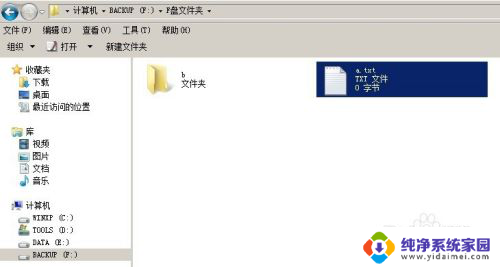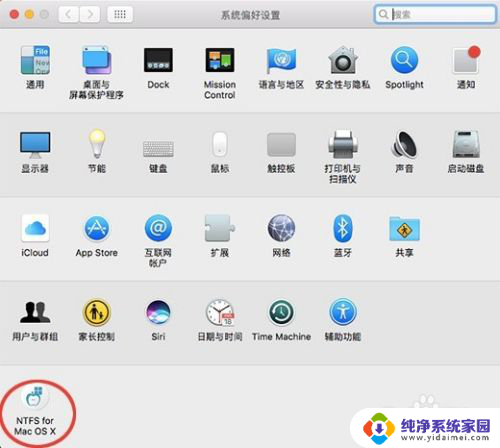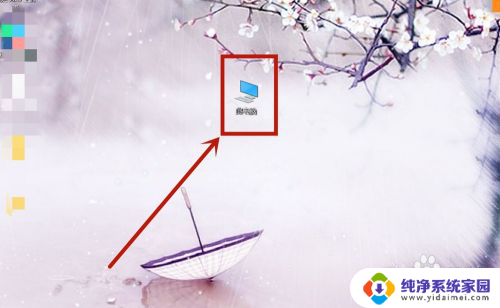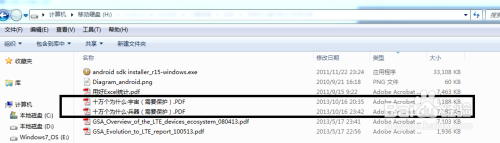windows如何移动文件 Windows 10如何在文件夹之间移动文件
更新时间:2023-11-01 15:40:26作者:xiaoliu
windows如何移动文件,在Windows 10操作系统中,移动文件是我们日常工作中常见的任务之一,无论是将文件从一个文件夹移动到另一个文件夹,还是将文件从一个磁盘驱动器移动到另一个磁盘驱动器,Windows 10都提供了简单而有效的方法。通过简单的拖放操作或使用快捷键,我们可以轻松地在文件夹之间移动文件,从而更好地组织和管理我们的数据。下面将介绍一些实用的技巧和方法,帮助您更加高效地在Windows 10中移动文件。
操作方法:
1.点击打开文件资源管理器。
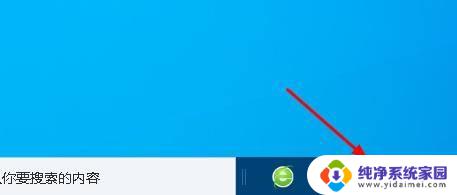
2.找到要移动的文件夹或文件。
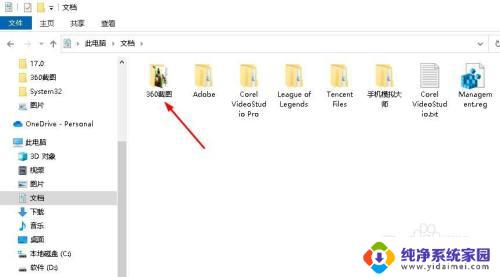
3.右键点击该文件夹或文件,使之颜色变深。
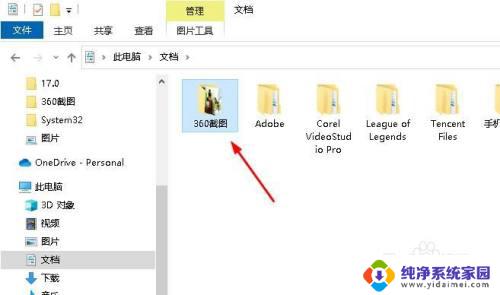
4.点击顶部的“主页”选项卡。
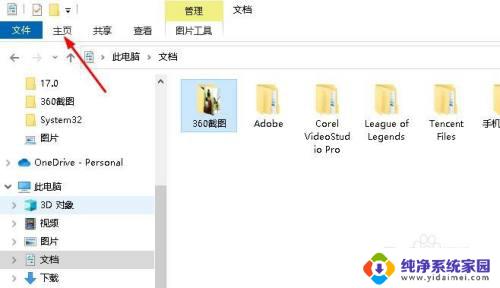
5.点击“移动到”。
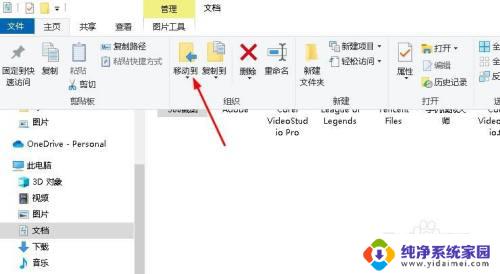
6.选择移动目标,然后点击该目标。点击下面的“移动”。
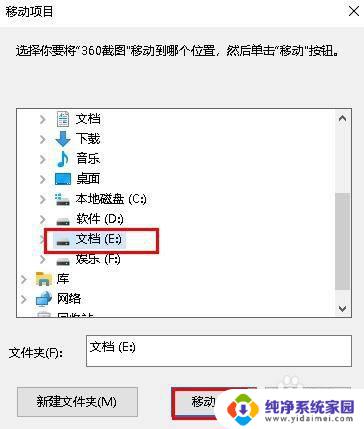
以上就是Windows中如何移动文件的全部内容,如果您遇到了同样的情况,请参照小编的方法进行处理,希望这能对您有所帮助。